قم بتنزيل وتثبيت برامج التشغيل الخاصة بـ Epson L100
Epson L100 - نموذج شائع إلى حد كبير للطابعات النافثة للحبر ، لأنه يحتوي على نظام توريد الحبر الداخلي الخاص ، وليس كالخراطيش المعتادة. بعد إعادة تثبيت Windows أو توصيل أحد الأجهزة بجهاز كمبيوتر جديد ، قد تحتاج إلى برنامج لتشغيل الطابعة ، ثم ستتعلم كيفية العثور عليها وتثبيتها.
محتوى
تثبيت برنامج التشغيل لـ Epson L100
أسرع طريقة هي تثبيت برنامج التشغيل المرفق مع الطابعة ، ولكن ليس جميع المستخدمين لديهم ، أو أن هناك محرك أقراص في الكمبيوتر. بالإضافة إلى ذلك ، قد لا يكون إصدار البرنامج هو الإصدار الأخير الذي تم إصداره. إن العثور على سائق على الإنترنت هو بديل ، وسنتطرق إليه بخمس طرق.
الطريقة 1: موقع الشركة
على الموقع الرسمي للشركة المصنّعة ، يوجد قسم يحتوي على برنامج حيث يمكن لمستخدم أي طراز من أجهزة الطباعة تنزيل أحدث برنامج تشغيل. على الرغم من حقيقة أن جهاز L100 يعتبر قديمًا ، فقد قامت شركة Epson بتكييف البرامج المملوكة لجميع إصدارات Windows ، بما في ذلك "العشرة الأوائل".
- انتقل إلى موقع الشركة على الويب وافتح قسم "برامج التشغيل والدعم" .
- في مربع البحث ، اكتب L100 ، حيث ستظهر نتيجة واحدة ، والتي نختارها باستخدام زر الماوس الأيسر.
- سيتم فتح صفحة المنتج ، حيث في علامة التبويب "برامج التشغيل والأدوات المساعدة" ، نشير إلى نظام التشغيل. بشكل افتراضي ، يتم تحديده بنفسه ، وإلا قم بتحديده والشاهد يدويًا.
- سيتم عرض التنزيل المتاح ، وتنزيل الأرشيف على جهاز الكمبيوتر الخاص بك.
- قم بتشغيل برنامج التثبيت ، الذي سيقوم بفك ضغط جميع الملفات فورًا.
- سيتم عرض طرازين في النافذة الجديدة مرة واحدة ، لأن برنامج التشغيل هذا هو نفسه بالنسبة لهم. في البداية ، سيتم تفعيل النموذج L100 ، ويبقى النقر فقط على "موافق" . يمكنك تعطيل الخيار "استخدام بشكل افتراضي" مسبقًا إذا كنت لا تريد طباعة جميع المستندات عبر طابعة نافثة للحبر. هذه الميزة ضرورية إذا كنت متصلاً بشكل إضافي ، على سبيل المثال ، طابعة ليزر والطباعة الرئيسية تتم من خلالها.
- اترك تلقائيا اختيار أو تغيير لغة مزيد من التثبيت إلى المطلوب.
- اقبل شروط اتفاقية الترخيص بنفس الزر.
- سوف يبدأ التثبيت ، فقط انتظر.
- قم بتأكيد الإجراءات الخاصة بك استجابة لطلب أمان Windows.
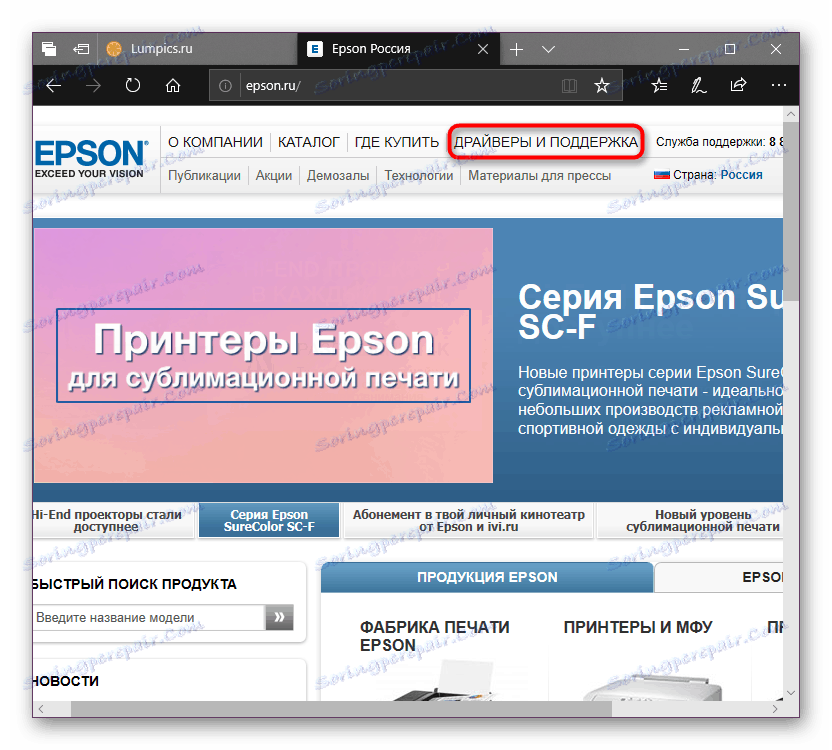
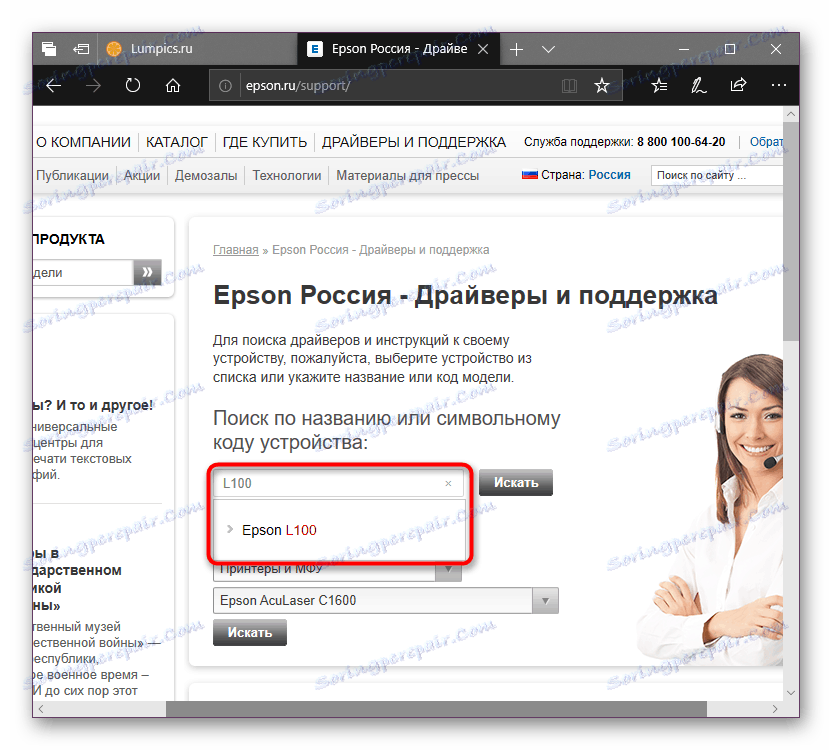
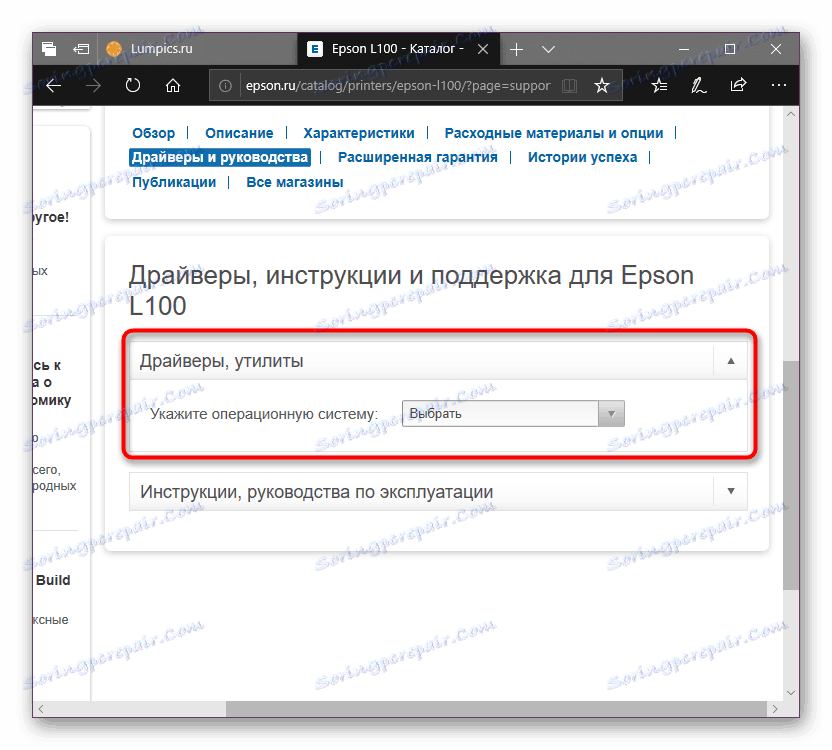
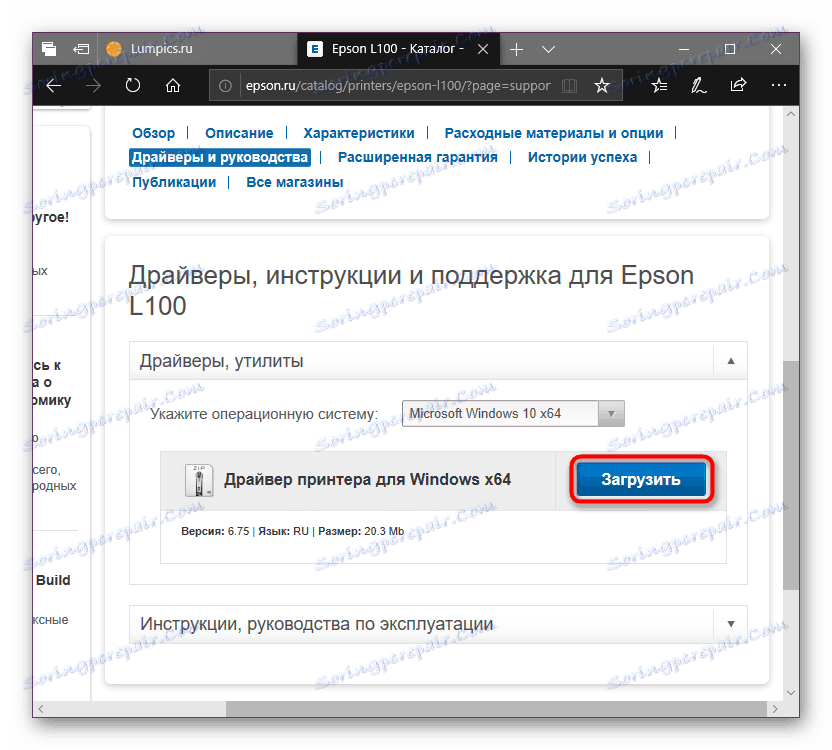
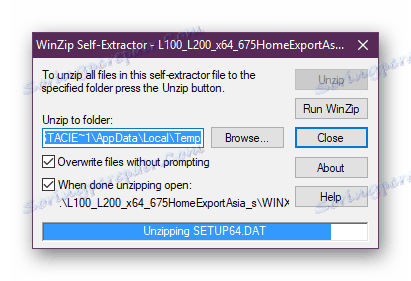

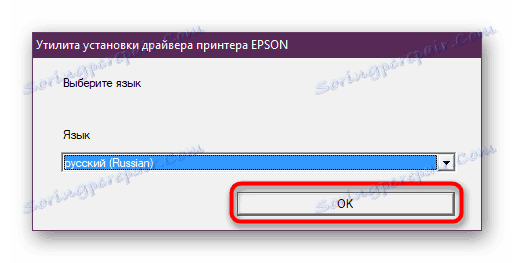
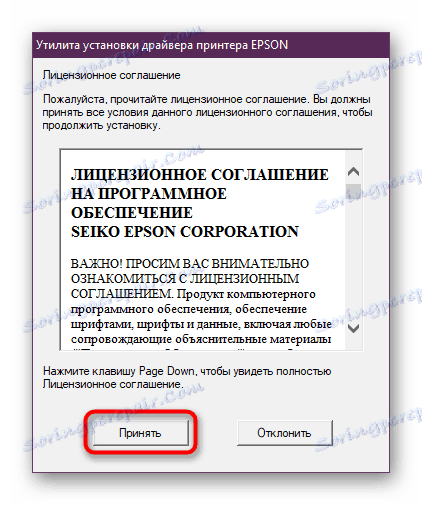
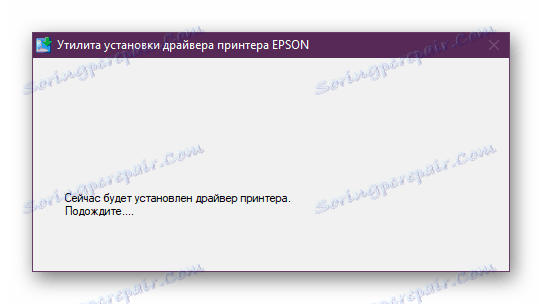
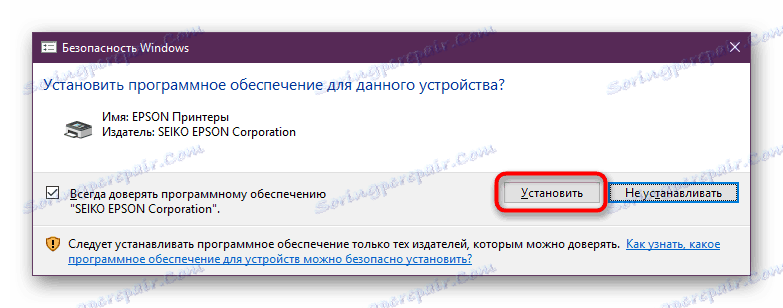
سيتم إعلامك باستكمال رسالة نظام التثبيت.
الطريقة الثانية: أداة تحديث برامج Epson
مع مساعدة من برنامج الملكية من الشركة ، لا يمكنك فقط تثبيت برنامج التشغيل ، ولكن أيضا تحديث البرامج الثابتة الخاصة به ، والعثور على برامج أخرى. وبشكل عام ، فهي أكثر ملاءمة للمستخدمين النشطين لمعدات Epson ، إذا لم تكن واحدًا منهم وبرنامجًا إضافيًا ، فأنت لست بحاجة إلى برامج ثابتة ، وقد تكون الأداة المساعدة قابلة للاستخدام ، وسيكون من الأفضل استخدام الاستبدال في شكل طرق أخرى مقترحة في هذه المقالة.
انتقل إلى صفحة تنزيل الأداة المساعدة من إبسون
- من خلال النقر على الرابط المقدم ، سيتم نقلك إلى صفحة التحديث ، حيث يمكنك تنزيله لنظام التشغيل الخاص بك.
- بفك الأرشيف وتشغيل التثبيت. اقبل قواعد الترخيص وانتقل إلى الخطوة التالية.
- سيبدأ التثبيت ، في هذا الوقت يمكنك توصيل الطابعة بالكمبيوتر ، إذا لم تكن قد قمت بذلك بالفعل.
- سيبدأ البرنامج ويكتشف الجهاز على الفور. إذا كان لديك جهازان أو أكثر من هذه الشركة المتصلة متصلاً ، فحدد الطراز المطلوب من القائمة المنسدلة.
- يعرض الجزء العلوي تحديثات مهمة ، مثل برنامج التشغيل والبرامج الثابتة ، في الجزء السفلي - برنامج إضافي. قم بإزالة مربعات الاختيار من البرامج غير الضرورية ، بعد أن قررت الاختيار ، انقر فوق "Install ... item (s)" .
- ستظهر نافذة اتفاقية مستخدم أخرى. خذها بطريقة معروفة.
- بالإضافة إلى ذلك ، سيشاهد المستخدمون الذين يقررون ترقية البرنامج الثابت النافذة التالية ، حيث يتم ذكر الاحتياطات. بعد قراءتها ، تابع التثبيت.
- سيتم كتابة الانتهاء بنجاح في الحالة المناسبة. في هذا التحديث يمكن أن تكون مغلقة.
- وبالمثل ، نقوم بإغلاق البرنامج نفسه ويمكننا بدء استخدام الجهاز.
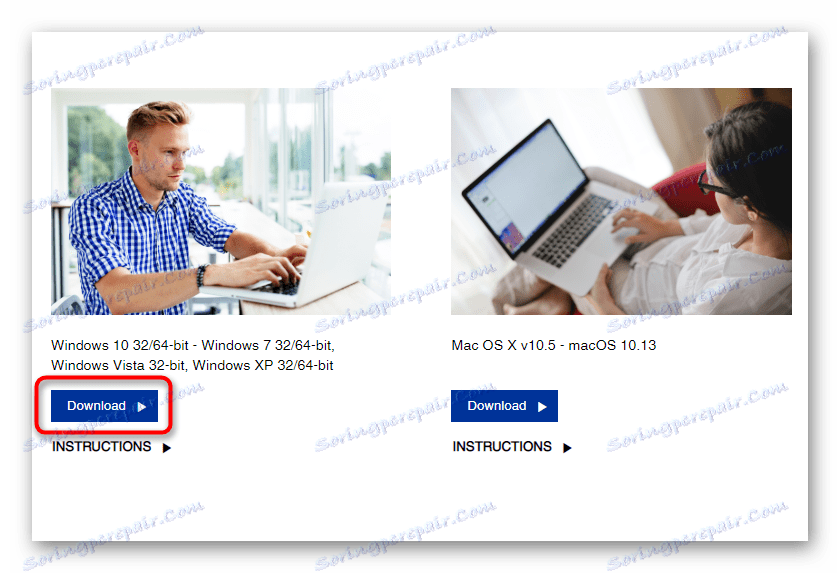
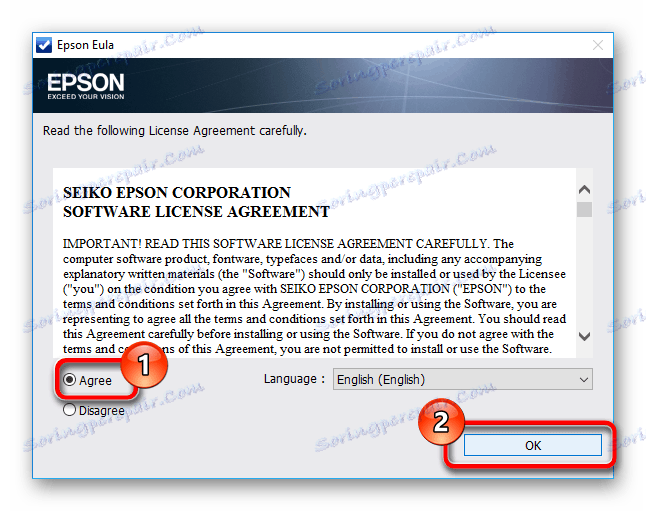
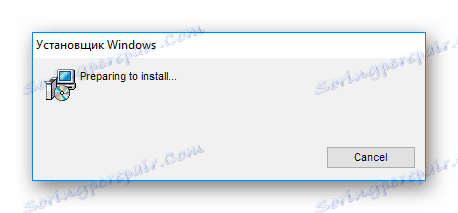
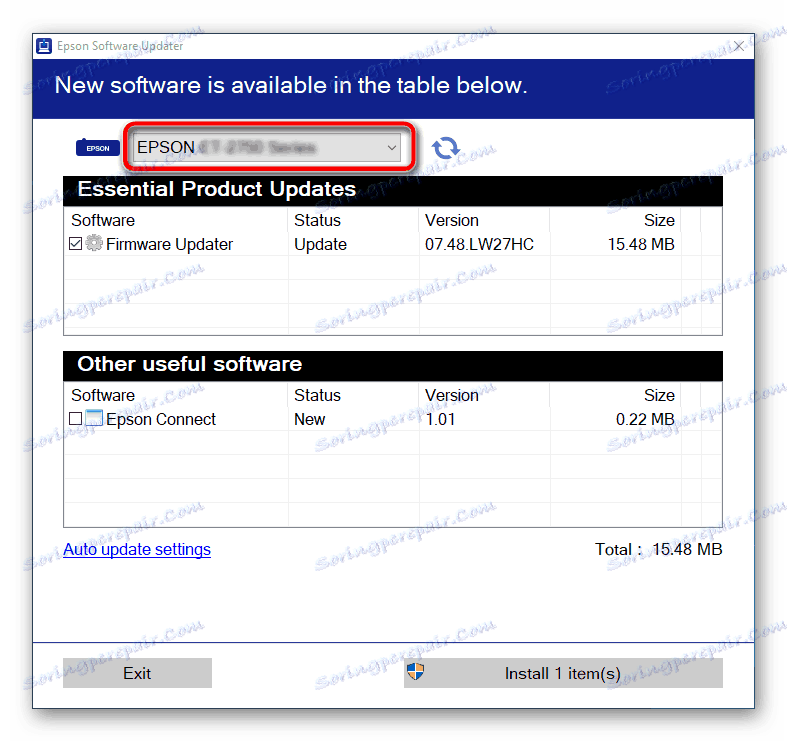
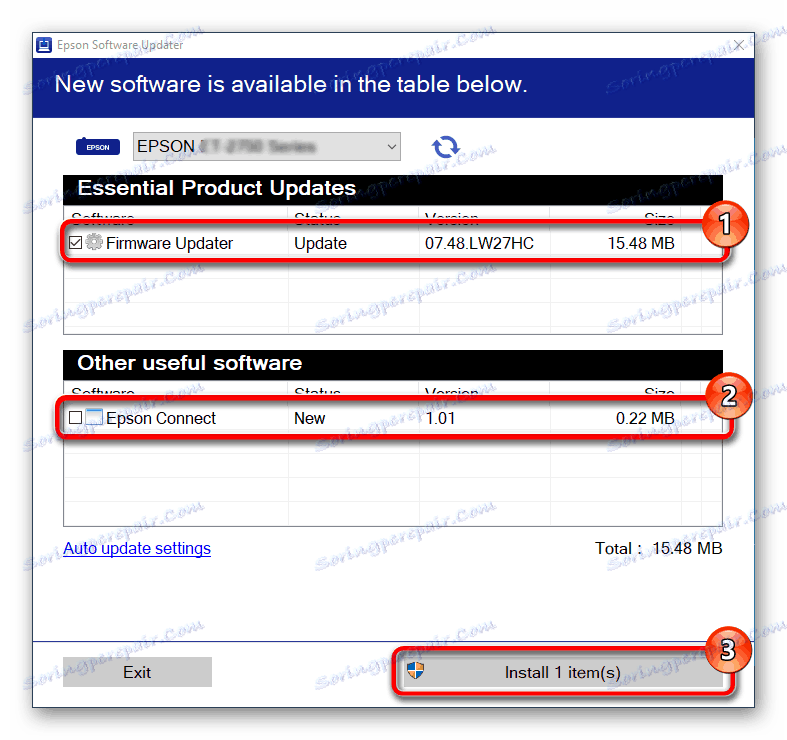
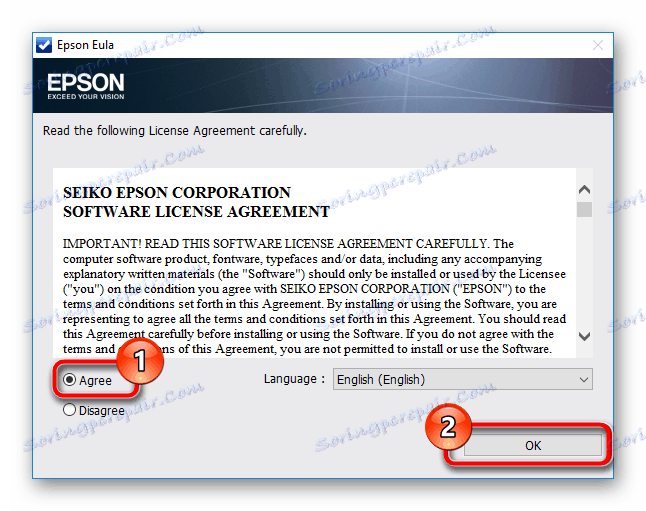
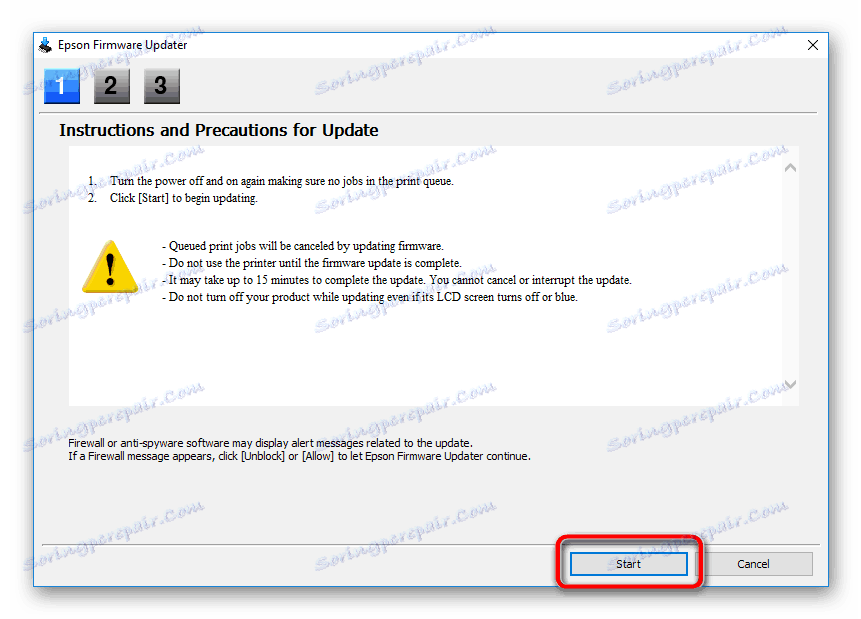
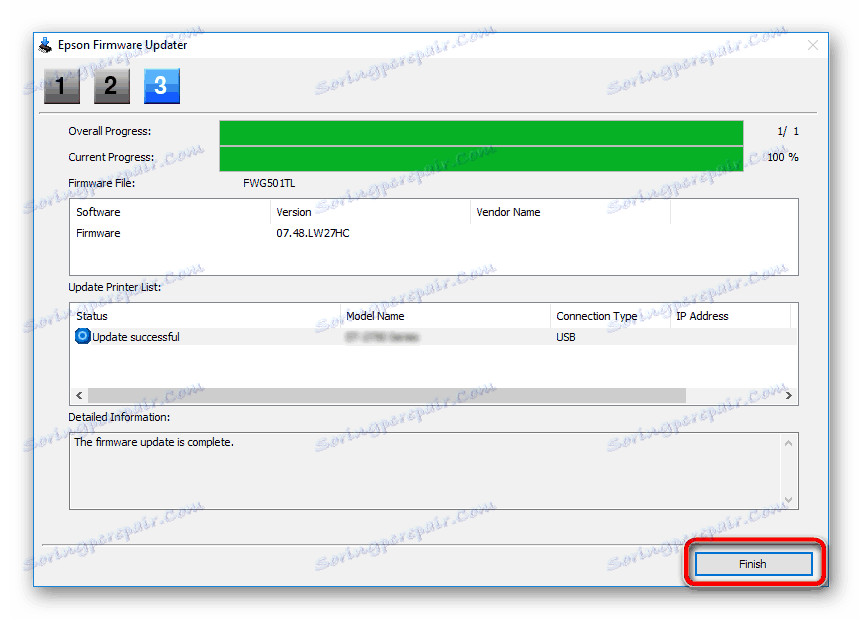
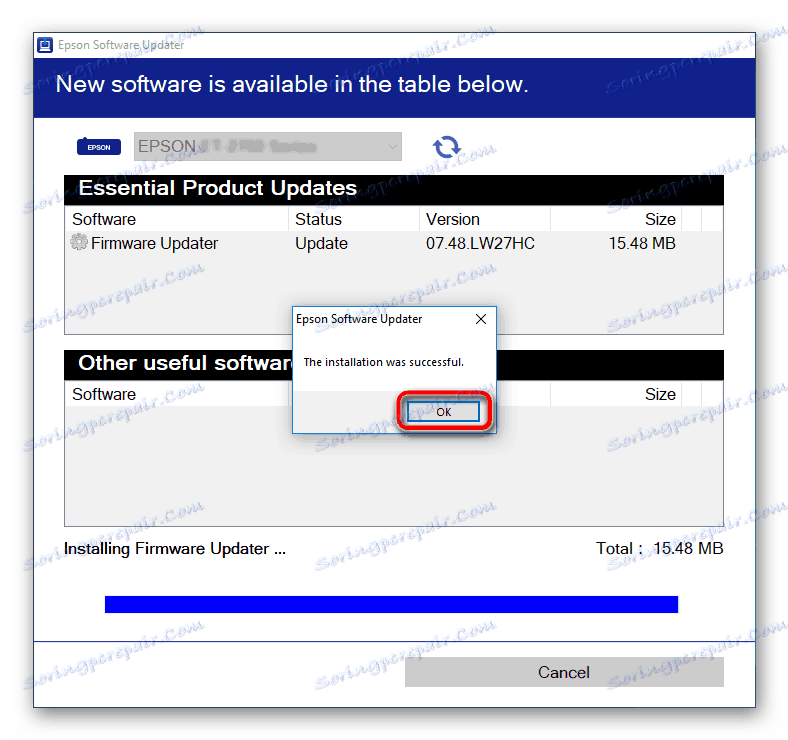
الطريقة الثالثة: برنامج تابع لجهة أخرى لتحديث برامج التشغيل
التطبيقات التي يمكن أن تعمل مع جميع مكونات أجهزة الكمبيوتر تحظى بشعبية كبيرة. وهذا يشمل ليس فقط المدمج في ، ولكن أيضا الأجهزة الطرفية. يمكنك تثبيت برامج التشغيل المطلوبة فقط: للطابعة فقط أو لأي طابعة أخرى. هذا البرنامج مفيد للغاية بعد إعادة تثبيت Windows ، ولكن يمكن استخدامه في أي وقت آخر. يمكنك عرض قائمة أفضل الممثلين لهذا الجزء من البرنامج على الرابط أدناه.
مزيد من التفاصيل: أفضل برنامج لتثبيت برامج التشغيل
سوف تكون توصياتنا حل Driverpack و دريفيرماكس . هذان برنامجان بسيطان بواجهة واضحة ، والأهم من ذلك ، قواعد بيانات ضخمة من برامج التشغيل التي تسمح لك بإيجاد برامج لجميع الأجهزة والمكونات تقريبًا. إذا لم تكن لديك خبرة في العمل مع حلول البرامج هذه ، ستجد أدناه أدلة تشرح مبدأ استخدامها السليم.
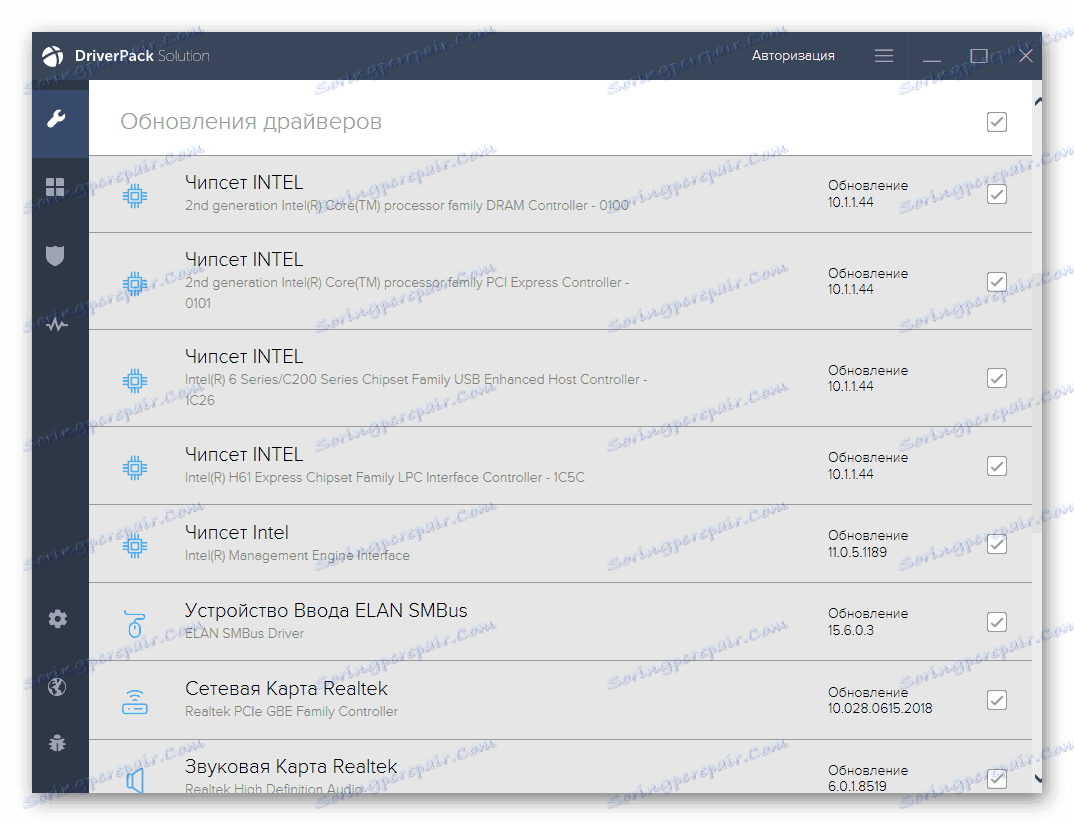
مزيد من التفاصيل:
كيفية تحديث برامج التشغيل على جهاز الكمبيوتر الخاص بك باستخدام برنامج DriverPack Solution
تحديث السائقين باستخدام DriverMax
الطريقة الرابعة: معرف E100 Epson
تحتوي الطابعة المعنية على رقم جهاز يتم تعيينه لأية أجهزة كمبيوتر في المصنع. يمكننا استخدام هذا المعرف للعثور على برنامج التشغيل. على الرغم من حقيقة أن هذه الطريقة بسيطة للغاية ، لا يعرفها الجميع. لذلك ، فإننا نوفر معرّف الطابعة ونقدم رابطًا إلى المقالة ، والتي تصف بالتفصيل تعليمات التعامل معها.
USBPRINTEPSONL100D05D
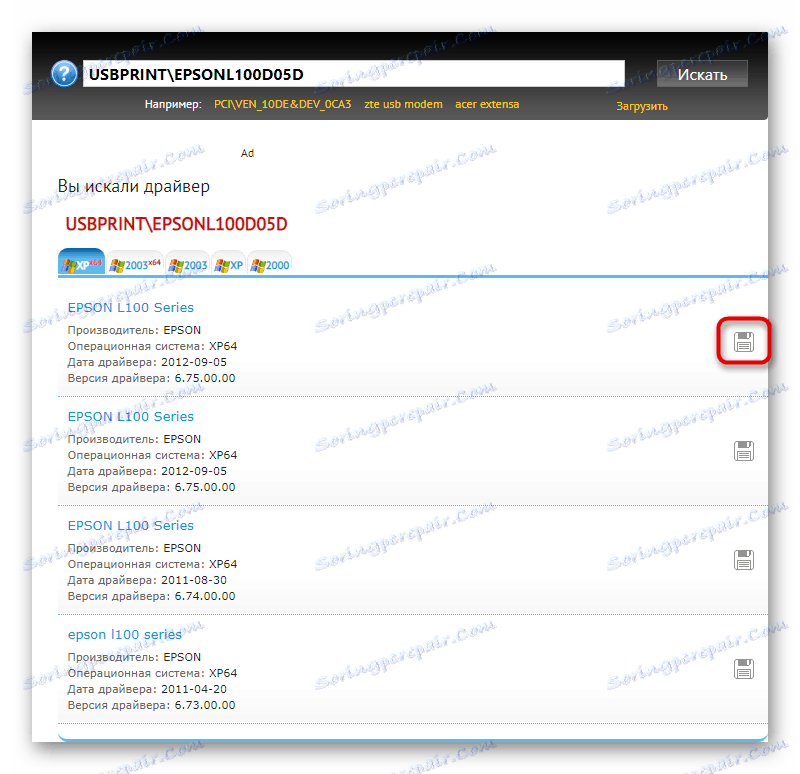
مزيد من التفاصيل: البحث عن برامج التشغيل حسب معرف الجهاز
الطريقة الخامسة: أداة النظام المضمنة
يمكن لـ Windows العثور على برامج التشغيل وتثبيتها من خلال "إدارة الأجهزة" . ويفقد مثل هذا الخيار جميع الخيارات السابقة ، نظرًا لأن قاعدة Microsoft ليست كثيرة جدًا ، ويتم تثبيت الإصدار الأساسي فقط من برنامج التشغيل دون الحاجة إلى برنامج إضافي لإدارة الطابعة. إذا ، على الرغم من كل ما سبق ، فإن هذه الطريقة تناسبك ، يمكنك استخدام التوجيه من مؤلفينا الآخرين ، وشرح كيفية تثبيت برنامج التشغيل دون استخدام برامج ومواقع تابعة لجهات خارجية.
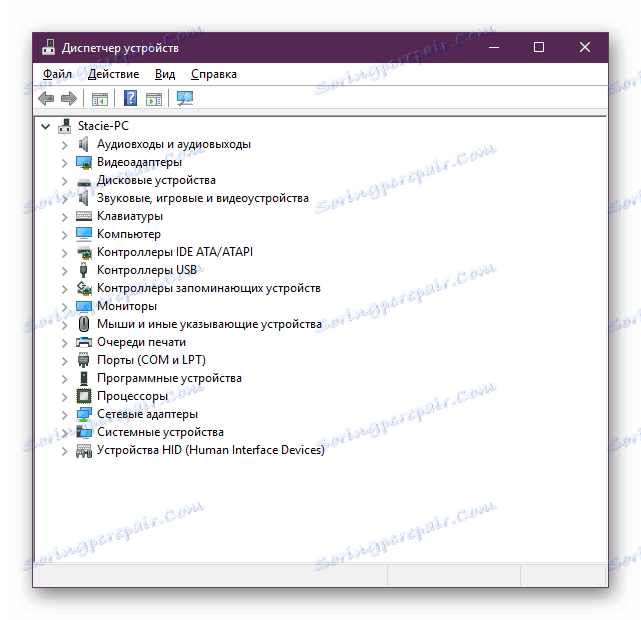
مزيد من التفاصيل: تثبيت برامج التشغيل باستخدام أدوات Windows القياسية
لذلك ، كانت هذه الطرق الخمسة الأساسية لتثبيت برنامج تشغيل طابعة نفث الحبر L100 من إبسون. كل واحد منهم سيكون ملائما بطريقته الخاصة ، عليك فقط العثور على الشخص المناسب لك وإكمال المهمة.